
PHP-Editor Zimo zeigt Ihnen, wie Sie die Asetek-Lüftergeschwindigkeit im aida64-Hardwareerkennungstool einstellen. Durch Anpassen der Lüftergeschwindigkeit können Sie die Hardwaretemperatur effektiv steuern und die Leistung verbessern. In diesem Artikel stellen wir Ihnen die Einrichtung in aida64 im Detail vor, sodass Sie die Asetek-Lüftergeschwindigkeit einfach anpassen können, um Ihre Hardware in optimalem Zustand zu halten.
Schritt 1: Klicken Sie auf „AIDA64“ (wie im Bild gezeigt).

Schritt 2: Klicken Sie im Fenster „AIDA64“ auf „Datei“ (wie im Bild gezeigt).
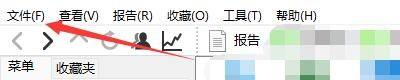
Schritt 3: Klicken Sie in der Popup-Dropdown-Leiste auf „Einstellungen“ (wie im Bild gezeigt).

Schritt 4: Klicken Sie im Fenster „Einstellungen“ auf „Hardware-Überwachungstool“ (wie im Bild gezeigt).

Schritt 5: Aktivieren Sie im Fenster „Hardware Monitoring Tool“ die Option „Asetek Fan Speed einstellen“ und stellen Sie die Lüftergeschwindigkeit ein, z. B.: auf 100 %, 100 % (wie in der Abbildung gezeigt) einstellen.

Schritt 6: Klicken Sie auf „OK“ (wie im Bild gezeigt).
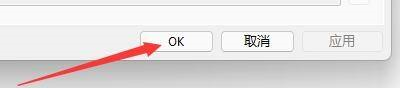
Das obige ist der detaillierte Inhalt vonSo stellen Sie die Asetek-Lüftergeschwindigkeit mit dem Hardware-Erkennungstool aida64 ein – So stellen Sie die Asetek-Lüftergeschwindigkeit mit aida64 ein. Für weitere Informationen folgen Sie bitte anderen verwandten Artikeln auf der PHP chinesischen Website!
 So geben Sie doppelte Anführungszeichen in Latex ein
So geben Sie doppelte Anführungszeichen in Latex ein So ändern Sie die Hosts-Datei
So ändern Sie die Hosts-Datei Schritte zum Löschen eines Dualsystems
Schritte zum Löschen eines Dualsystems Was sind Primzahlen?
Was sind Primzahlen? Mit WLAN verbunden, aber kein Internetzugang möglich
Mit WLAN verbunden, aber kein Internetzugang möglich Was bedeutet MLM-Münze? Wie lange dauert es normalerweise, bis es zusammenbricht?
Was bedeutet MLM-Münze? Wie lange dauert es normalerweise, bis es zusammenbricht? Die Rolle der mathematischen Funktion in der C-Sprache
Die Rolle der mathematischen Funktion in der C-Sprache Lösung des Problems, dass die Eingabe beim Hochfahren des Computers nicht unterstützt wird
Lösung des Problems, dass die Eingabe beim Hochfahren des Computers nicht unterstützt wird



